

Amikor képek sorozatával dolgozunk, nem ritka az az igény, hogy egynél több képen kívánunk ugyanolyan módosításokat elvégezni. Lehetnek a képeink alulexponáltak, picit életlenek, előfordul, hogy a leírást szeretnénk az összes képre érvényesíteni, és ezzel párhuzamban a kulcsszavakat is szeretnénk alkalmazni minden fényképen, vagy éppen a GPS koordinátákat átadni a körülbelüli helymeghatározás érdekében. Az Aperture professzionális fotószoftver lehetőséget kínál arra, hogy kijelölt képek sorozatára alkalmazzuk egyetlen kép szerkesztéseit, és ezáltal tetemes mennyiségű időt takarítsunk meg. E célra szolgál a programban a Lift & Stamp eszközpár - mivel a Lift eszköz már önmagában is tartalmazza a Stamp funkciót, többnyire elegendő lesz a pár egyik tagját használnunk.
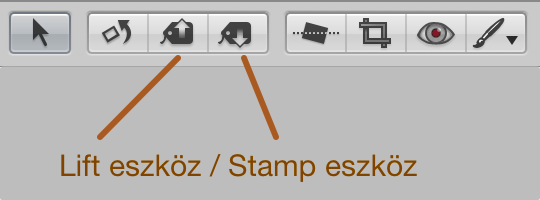 A Lift eszköz egy képen alkalmazott összes szoftveres módosítást képes lemásolni, legyen az képkorrekció vagy belső fájlinformáció szerkesztés (metadata). Olyan információkat is másol, amelyeket csoportosan tudunk adni a képeknek, de ezekre azért van szükség, ha már úgyis tömegesen alkalmazzuk a módosításokat, akkor egyben el tudjunk végezni mindent. Kulcsszavakat és értékeléseket például tudunk ruházni kijelölt képek egész sokaságára is, így e téren egyszerűbb egérrel kijelölni az értékelni és kulcsszavazni kívánt fotókat, majd elhelyezni ezen adatokat a képeken. Ha azonban mást is módosítunk, például leírást adunk a képhez, akkor már praktikusabb a Lift & Stamp eszköz használata.
A Lift eszköz egy képen alkalmazott összes szoftveres módosítást képes lemásolni, legyen az képkorrekció vagy belső fájlinformáció szerkesztés (metadata). Olyan információkat is másol, amelyeket csoportosan tudunk adni a képeknek, de ezekre azért van szükség, ha már úgyis tömegesen alkalmazzuk a módosításokat, akkor egyben el tudjunk végezni mindent. Kulcsszavakat és értékeléseket például tudunk ruházni kijelölt képek egész sokaságára is, így e téren egyszerűbb egérrel kijelölni az értékelni és kulcsszavazni kívánt fotókat, majd elhelyezni ezen adatokat a képeken. Ha azonban mást is módosítunk, például leírást adunk a képhez, akkor már praktikusabb a Lift & Stamp eszköz használata.
A Lift & Stamp eszköz gyakorlatilag csoportos módosítási lehetőséget kínál a képeknek: míg egyes módosítások - például az értékelések - a kijelölt összes képre érvényesíthetők, addig más módosítások - például képkorrekció vagy leírás (Caption) hozzáfűzése - csak egyesével hajtható végre. A Lift & Stamp eszköz ezeket a műveleteket alkalmazza csoportosan, meggyorsítva ezzel a hasonló munkafolyamatokat.
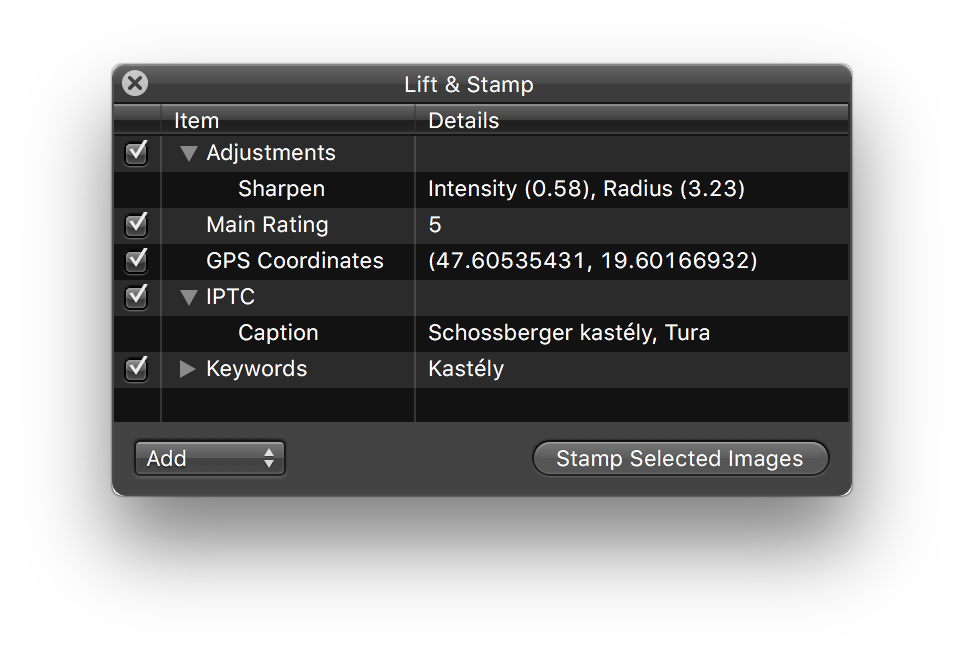 Tegyük fel például, hogy egy fényképhez hozzá szeretnénk fűzni valami információban gazdag leírást, amely több, mint egy kulcsszó, ezért a Caption mezőben helyezzük el. Hiába a csoportos kijelölés, az Aperture a kijelölés legelső elemére alkalmazza csupán a leírást. Ha kijelöljük a leírást tartalmazó képet, a Lift eszköz lenyomásával megjelenik az adott fénykép összes, az Aperture-ben végzett módosítása: az illusztrációnak használt képen például látható képkorrekció (Adjustment) annak pontos műveleteivel és értékeivel, IPTC adat (itt található a leírás, Caption), illetve kulcsszavak (keywords). Ha ekkor kijelölünk egy csokor képet, a Stamp Selected Images gombra kattintva alkalmazhatjuk a módosításokat az összes kijelölt képen. Amennyiben csak a leírást szeretnénk hozzáadni a fotókhoz, akkor a pipát távolítsuk el az Adjustments és a Keywords felirat elől, és így nyomjuk le a Stamp Selected Images gombot (bélyegezd rá a kiválasztott képekre).
Tegyük fel például, hogy egy fényképhez hozzá szeretnénk fűzni valami információban gazdag leírást, amely több, mint egy kulcsszó, ezért a Caption mezőben helyezzük el. Hiába a csoportos kijelölés, az Aperture a kijelölés legelső elemére alkalmazza csupán a leírást. Ha kijelöljük a leírást tartalmazó képet, a Lift eszköz lenyomásával megjelenik az adott fénykép összes, az Aperture-ben végzett módosítása: az illusztrációnak használt képen például látható képkorrekció (Adjustment) annak pontos műveleteivel és értékeivel, IPTC adat (itt található a leírás, Caption), illetve kulcsszavak (keywords). Ha ekkor kijelölünk egy csokor képet, a Stamp Selected Images gombra kattintva alkalmazhatjuk a módosításokat az összes kijelölt képen. Amennyiben csak a leírást szeretnénk hozzáadni a fotókhoz, akkor a pipát távolítsuk el az Adjustments és a Keywords felirat elől, és így nyomjuk le a Stamp Selected Images gombot (bélyegezd rá a kiválasztott képekre).
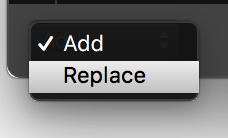 Az Aperture lehetőséget ad arra, hogy a már meglévő módosításokat felülírjuk, vagy a meglévő módosításokhoz adjuk hozzá a lemásolt műveletsort. Ezt a Lift & Stamp paletta bal alsó sarkában lévő felnyíló menüből tudjuk kiválasztani. Ez alapból az Add (add hozzá) funkcióra van beállítva, vagyis ha a kiválasztott képek valamelyikén már végeztünk módosítást, akkor az Aperture ezeket megtartja, és hozzáadja a lemásolt módosításokat. (Ha például egy képnek adtunk "nagypapa" kulcsszót, de a Lift & Stamp eszközzel a "család" kulcsszót alkalmazzuk az összes kijelölt képre, akkor az Add funkció aktivitása mellett a nagypapáról szóló kép megőrzi a meglévő kulcsszóját, és végeredményben a "nagypapa" és a "család" kulcsszavakat fogja viselni.) Ezzel szemben a Replace (cseréld ki) paraméter törli az addigi módosításainkat, és felülírja azokat az új módosításokkal.
Az Aperture lehetőséget ad arra, hogy a már meglévő módosításokat felülírjuk, vagy a meglévő módosításokhoz adjuk hozzá a lemásolt műveletsort. Ezt a Lift & Stamp paletta bal alsó sarkában lévő felnyíló menüből tudjuk kiválasztani. Ez alapból az Add (add hozzá) funkcióra van beállítva, vagyis ha a kiválasztott képek valamelyikén már végeztünk módosítást, akkor az Aperture ezeket megtartja, és hozzáadja a lemásolt módosításokat. (Ha például egy képnek adtunk "nagypapa" kulcsszót, de a Lift & Stamp eszközzel a "család" kulcsszót alkalmazzuk az összes kijelölt képre, akkor az Add funkció aktivitása mellett a nagypapáról szóló kép megőrzi a meglévő kulcsszóját, és végeredményben a "nagypapa" és a "család" kulcsszavakat fogja viselni.) Ezzel szemben a Replace (cseréld ki) paraméter törli az addigi módosításainkat, és felülírja azokat az új módosításokkal.
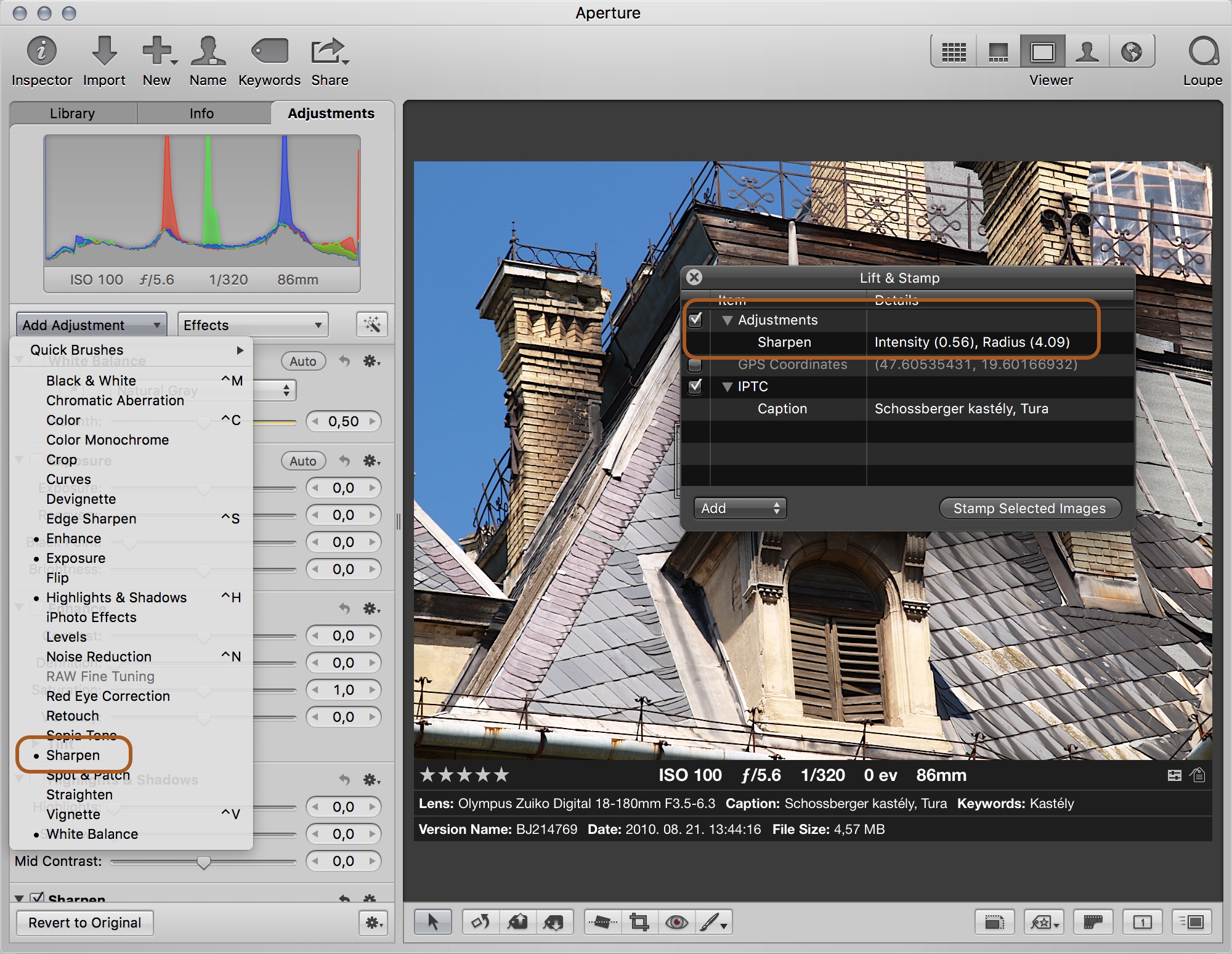
Roppant hasznos dolog a Lift & Stamp eszköz akkor is, ha képek egy sorozatán olyan eszközzel kívánunk módosításokat elvégezni, amely nem elérhető alapból az Adjustments HUD felületén. Ilyen például a Sharpen, azaz élesítés parancsa. Ha képek egy sorozatán élesíteni akarunk, akkor minden egyes képnél be kell menni az Adjustments menübe, és onnan kiválasztani a Sharpen opciót, amelynek hatására az élesítés tégla megjelenik az Adjustments felület alján. Ez kényelmetlen művelet lenne, ám a Lift & Stamp arra is alkalmas, hogy ha egyetlen képnél alkalmazzuk az élesítést, akkor ezt lemásolja, és az összes többi, élesíteni kívánt fényképnél megjelenítse az Adjustments felület alján. Mindezt úgy képes megtenni, hogy nem kell valóban módosítani az élességet, az élesítési tégla maradhat teljesen alapértelmezett álláson. Így azonban az összes szerkeszteni kívánt képnél már jelen lesz a Sharpen funkció, és nem kell azt menüből kiválasztani.
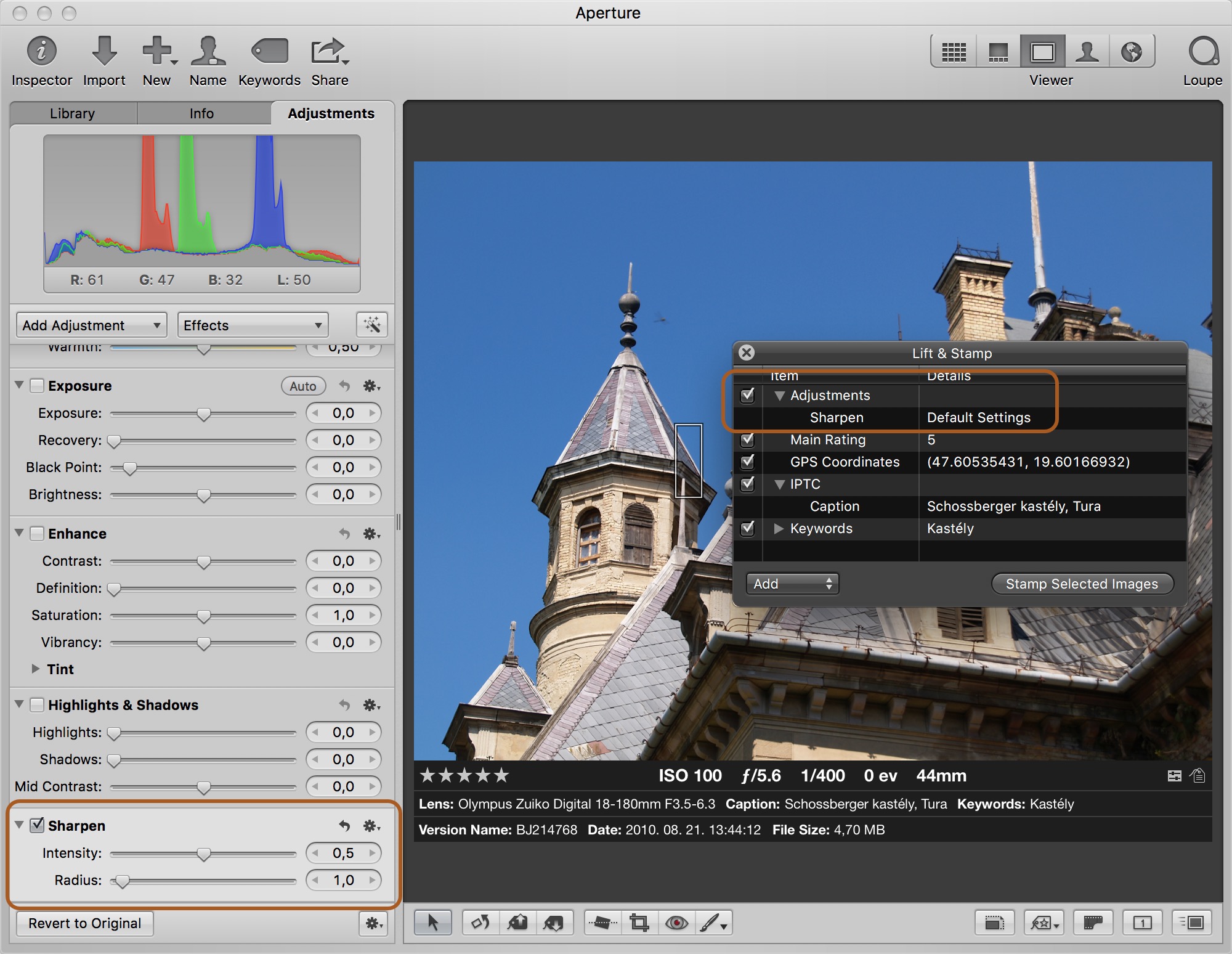
Azon felhasználók, akiknek a fényképezőgépe nem rendelkezik beépített GPS modullal, és egy helyszínen készítenek egy képsorozatot, előnyös képesség lehet, hogy a Lift & Stamp eszköz képes a GPS koordináták átörökítésére is egyik képről fotók sorozatára. Ha nem fontos a méteres precizitás, praktikus lehet egy képnek megadni a helyzetét, majd a Lift & Stamp segítségével a helyszín információkat átadni a többi fényképre. (Természetesen az Aperture-ben egyszerű megoldást jelent az is, hogyha a kijelölt fényképek sorozatát egyszerűen csak ráhúzzuk a térkép adott pontjára, mert ekkor az összes fényképhez hozzáadja a program a pozíció információt, de a Lift & Stamp révén a később készített fotókhoz, illetve a hozzáadásból esetleg kimaradt képekhez is tudunk egyszerű módon helyszín információt adni.)
Bővebben az Aperture helyszín kezeléséről…
Felmerül a kérdés, hogy mire való a Stamp eszköz, ha a kimásolt adatsort magával a Lift eszközzel is hozzá tudjuk adni kijelölt képek sorozatához. A Stamp eszközt akkor tudjuk használni, ha nincsen kijelölve egyetlen kép sem, és nem feltétlenül sorban elhelyezkedő képekhez kívánunk adatokat, módosításokat hozzáadni. A Stamp eszközre kattintva kijelölt képek nélküli Aperture felületen láthatjuk, hogy milyen adatsor van a Lift & Stamp ablakban, azaz a Lift eszközzel milyen módosításokat másoltunk le egy bizonyos képről. A Stamp eszközzel ezt követően bármely képre kattintva alkalmazhatjuk ezeket a módosításokat anélkül, hogy a képeket kijelölnénk. Praktikus ehhez a művelethez a Broswer nézet használata, amelyet az Aperture eszköztár jobb felső részén tudunk kiválasztani. A Stamp eszköz használatát egy lefelé mutató nyíl jelzi, amely kattintásnál az alatt lévő képre alkalmazza a Lift eszköz által kimásolt módosításokat, szerkesztéseket. (A Stamp eszközről legegyszerűbben az A billentyű lenyomásával tudunk továbblépni, amely a kiválasztó eszközt - Selection Tool - aktiválja.)
Bővebben az Aperture eszközsávjáról… (Tool Strip)
A Lift & Stamp jóvoltából felgyorsíthatjuk bizonyos ismétlődő feladatok elvégzését, és alapvetően hatékonyabbá tehetjük az Aperture programmal való munkát.
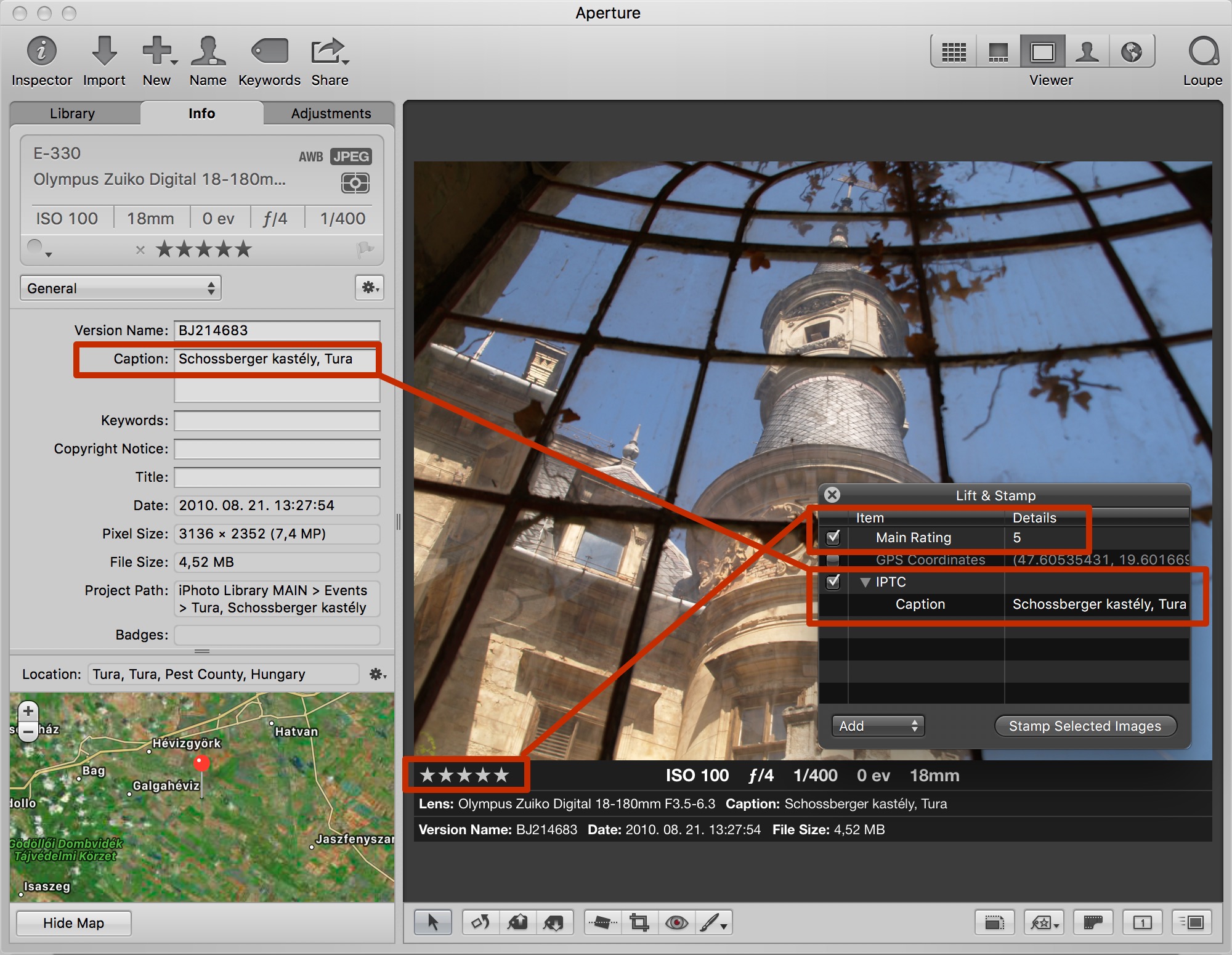
© MacMag.hu | Cikk: Birincsik József 2008.
Frissítve: 2011. V. 08.; 2017. V. 29.

Keresés a lap tartalmában a Google motorja segítségével:

